- ผู้เขียน Abigail Brown [email protected].
- Public 2023-12-17 07:03.
- แก้ไขล่าสุด 2025-01-24 12:26.
ต้องรู้
- วิธีที่ง่ายที่สุด: แตะ อัปเดต เมื่อการแจ้งเตือนปรากฏขึ้นทางโทรศัพท์
- ถัดไปง่ายที่สุด: ตรวจสอบการอัปเดตโดยแตะ การตั้งค่า > ทั่วไป > เกี่ยวกับ.
บทความนี้จะอธิบายว่าการอัปเดตการตั้งค่าผู้ให้บริการคืออะไรและจะใช้งานบน iPhone อย่างไร
การตั้งค่าผู้ให้บริการ iPhone คืออะไร
ปีละไม่กี่ครั้ง iPhone ของคุณจะแจ้งให้คุณทราบว่ามี iOS เวอร์ชันใหม่ให้ดาวน์โหลดโดยเปิดหน้าต่างบนหน้าจอขึ้นมา แต่บ่อยครั้ง คุณจะเห็นข้อความแจ้งว่ามี "การอัปเดตการตั้งค่าผู้ให้บริการ" ใหม่
ในการเชื่อมต่อกับเครือข่ายโทรศัพท์มือถือ iPhone จำเป็นต้องมีการตั้งค่าที่อนุญาตให้สื่อสารและใช้งานบนเครือข่ายนั้นได้ การตั้งค่าจะควบคุมวิธีการโทรออก ส่งข้อความ รับข้อมูล และเข้าถึงข้อความเสียง บริษัทโทรศัพท์แต่ละแห่งมีการตั้งค่าผู้ให้บริการของตนเอง การตั้งค่าผู้ให้บริการสำหรับบริษัทโทรศัพท์ของคุณจะเพิ่มลงใน iPhone เมื่อคุณเปิดใช้งานโทรศัพท์
ต่างจากการตั้งค่าอื่นๆ บน iPhone ของคุณ การตั้งค่าผู้ให้บริการจะถูกซ่อนจากผู้ใช้และไม่สามารถเปลี่ยนแปลงได้ด้วยตนเอง
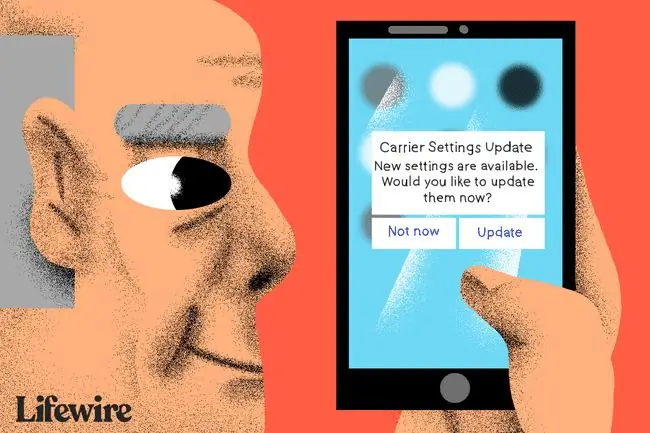
การตั้งค่าผู้ให้บริการต่างจากการอัปเดต iOS อย่างไร
การอัปเดตระบบปฏิบัติการเป็นการอัปเดตที่ใหญ่กว่าและครอบคลุมมากกว่าการอัปเดตการตั้งค่าผู้ให้บริการ เวอร์ชันที่ใหญ่ที่สุดของการอัปเดต OS เช่น iOS 12 และ iOS 13 นำเสนอคุณลักษณะใหม่หลายร้อยรายการและการเปลี่ยนแปลงที่สำคัญในอินเทอร์เฟซของ iOS การอัปเดตที่มีขนาดเล็กกว่า (เช่น 12.0.1) แก้ไขข้อบกพร่องและเพิ่มคุณสมบัติเล็กน้อย
การอัปเดตระบบปฏิบัติการส่งผลต่อรากฐานของโทรศัพท์ทั้งหมด ในทางกลับกัน การอัปเดตการตั้งค่าผู้ให้บริการเป็นเพียงการปรับแต่งเล็กน้อยสำหรับการตั้งค่ากลุ่มเล็กๆ และไม่สามารถเปลี่ยนแปลงอะไรได้นอกจากวิธีการทำงานของโทรศัพท์กับบริษัทโทรศัพท์ที่กำหนด
วิธีอัปเดตการตั้งค่าผู้ให้บริการ iPhone
การอัปเดตการตั้งค่าผู้ให้บริการ iPhone ของคุณนั้นง่ายดาย เพียงแตะอัปเดตเมื่อการแจ้งเตือนปรากฏขึ้นบนหน้าจอของคุณ การตั้งค่าจะถูกดาวน์โหลดและนำไปใช้เกือบจะในทันที ไม่จำเป็นต้องรีสตาร์ท iPhone ไม่เหมือนกับการอัปเดต OS
โดยปกติคุณสามารถเลื่อนการติดตั้งการอัปเดตการตั้งค่าผู้ให้บริการส่วนใหญ่ได้โดยเพียงแค่แตะ Not Now ในหน้าต่างป๊อปอัป
อย่างไรก็ตาม ในบางกรณี (โดยปกติเนื่องจากการรักษาความปลอดภัยหรือการอัปเกรดเครือข่ายที่สำคัญ) จำเป็นต้องอัปเดตการตั้งค่าผู้ให้บริการ ในกรณีดังกล่าว การอัปเดตจะถูกดาวน์โหลดและติดตั้งโดยอัตโนมัติ การแจ้งเตือนแบบพุชที่มีเพียงปุ่ม OK ช่วยให้คุณรู้ว่าเกิดอะไรขึ้น
วิธีตรวจสอบการตั้งค่าผู้ให้บริการ iPhone ใหม่
ไม่มีปุ่มใดที่ให้คุณตรวจสอบการอัปเดตการตั้งค่าผู้ให้บริการในแบบที่คุณสามารถตรวจสอบ iOS เวอร์ชันใหม่ได้ โดยปกติ การแจ้งเตือนการตั้งค่าผู้ให้บริการจะปรากฏขึ้น อย่างไรก็ตาม หากคุณต้องการตรวจสอบการอัปเดตการตั้งค่าผู้ให้บริการ ให้ลองทำดังนี้:
- ตรวจสอบให้แน่ใจว่าโทรศัพท์ของคุณเชื่อมต่อกับ Wi-Fi หรือเครือข่ายมือถือ แล้วแตะ การตั้งค่า.
- แตะ ทั่วไป.
-
แตะ เกี่ยวกับ.

Image - หากมีการอัพเดท การแจ้งเตือนควรปรากฏที่นี่
คุณยังสามารถแจ้งให้อัปเดตการตั้งค่าผู้ให้บริการได้ด้วยการใส่ซิมการ์ดใหม่ในโทรศัพท์ที่เชื่อมต่อกับเครือข่ายอื่นที่ไม่ใช่ซิมก่อนหน้า เมื่อทำเช่นนั้น ระบบจะขอให้คุณดาวน์โหลดการตั้งค่าที่เกี่ยวข้องกับเครือข่ายโทรศัพท์ใหม่ที่เชื่อมต่อกับซิมใหม่
บรรทัดล่าง
ใช่ ในกรณีส่วนใหญ่ การแจ้งเตือนอัตโนมัติจะทำทุกอย่างที่คุณต้องการ หากคุณใช้ iPhone บนเครือข่ายที่ไม่ใช่พันธมิตรอย่างเป็นทางการของ Apple คุณอาจต้องกำหนดการตั้งค่าด้วยตนเองในการทำเช่นนั้น อ่านบทความของ Apple เกี่ยวกับการตั้งค่าเครือข่ายข้อมูลเซลลูลาร์ใน iPhone และ iPad ของคุณ
คุณค้นหาว่ามีอะไรอยู่ในการอัปเดตการตั้งค่าผู้ให้บริการหรือไม่
ยากกว่าที่คิด ด้วยการอัปเดต iOS Apple อธิบายอย่างน้อยในระดับสูงว่ามีอะไรอยู่ในเวอร์ชันใหม่แต่ละเวอร์ชัน ด้วยการตั้งค่าผู้ให้บริการ คุณจะไม่พบหน้าจอที่ให้คำอธิบายเหมือนกัน ทางออกที่ดีที่สุดของคุณคือข้อมูล Google เกี่ยวกับการอัปเดต แต่โอกาสที่คุณจะไม่พบมาก
โชคดีที่การอัปเดตการตั้งค่าผู้ให้บริการไม่มีความเสี่ยงเช่นเดียวกับการอัปเดต iOS แม้ว่าการอัปเดต iOS อาจทำให้เกิดปัญหากับโทรศัพท์ของคุณ (ไม่ค่อยเกิดขึ้น) แต่การอัปเดตการตั้งค่าผู้ให้บริการจะทำให้เกิดปัญหาได้แทบไม่เคยเกิดขึ้นมาก่อน เมื่อคุณได้รับการแจ้งเตือนการอัปเดต ทางออกที่ดีที่สุดคือติดตั้ง รวดเร็ว ง่าย และโดยทั่วไปไม่เป็นอันตราย






